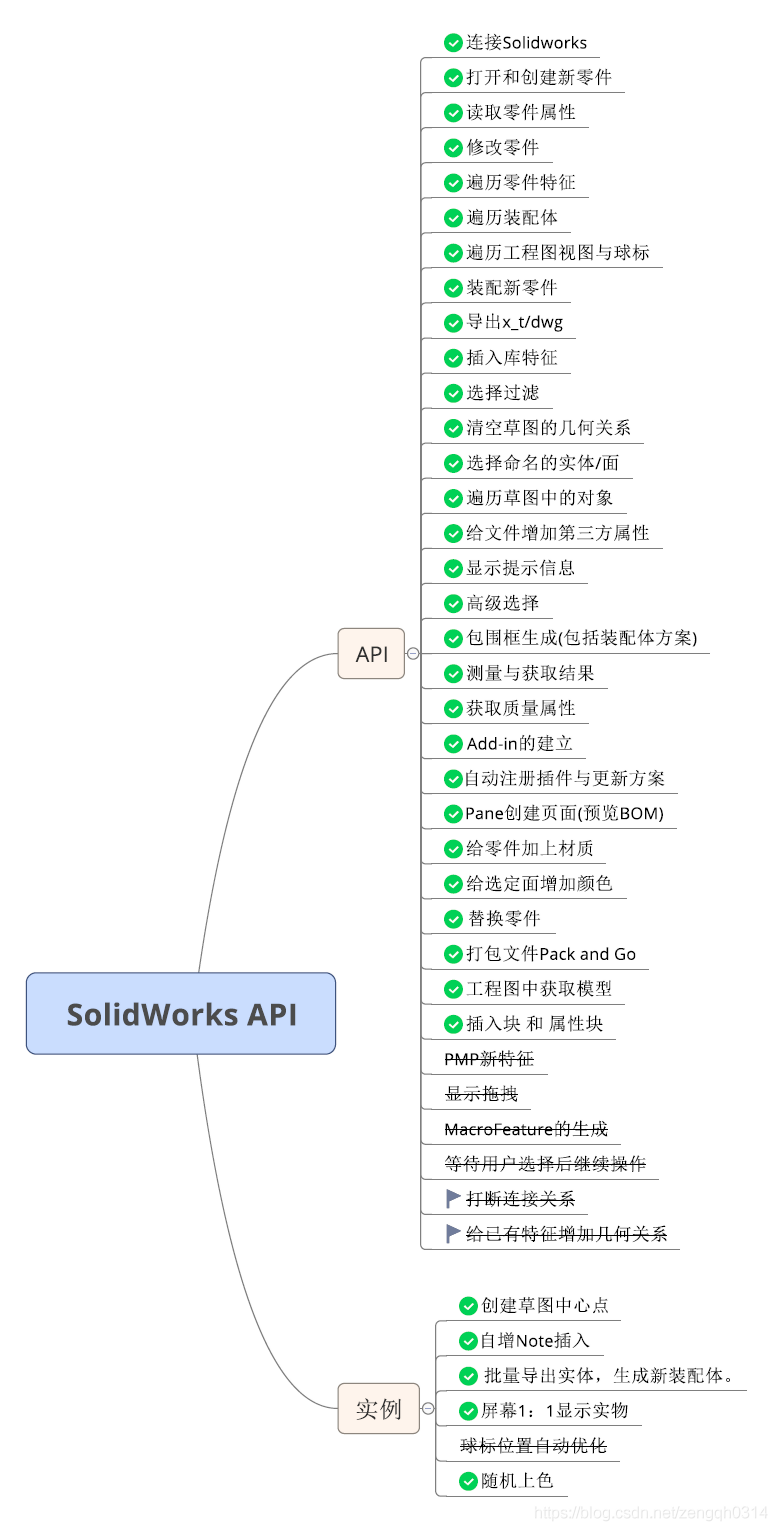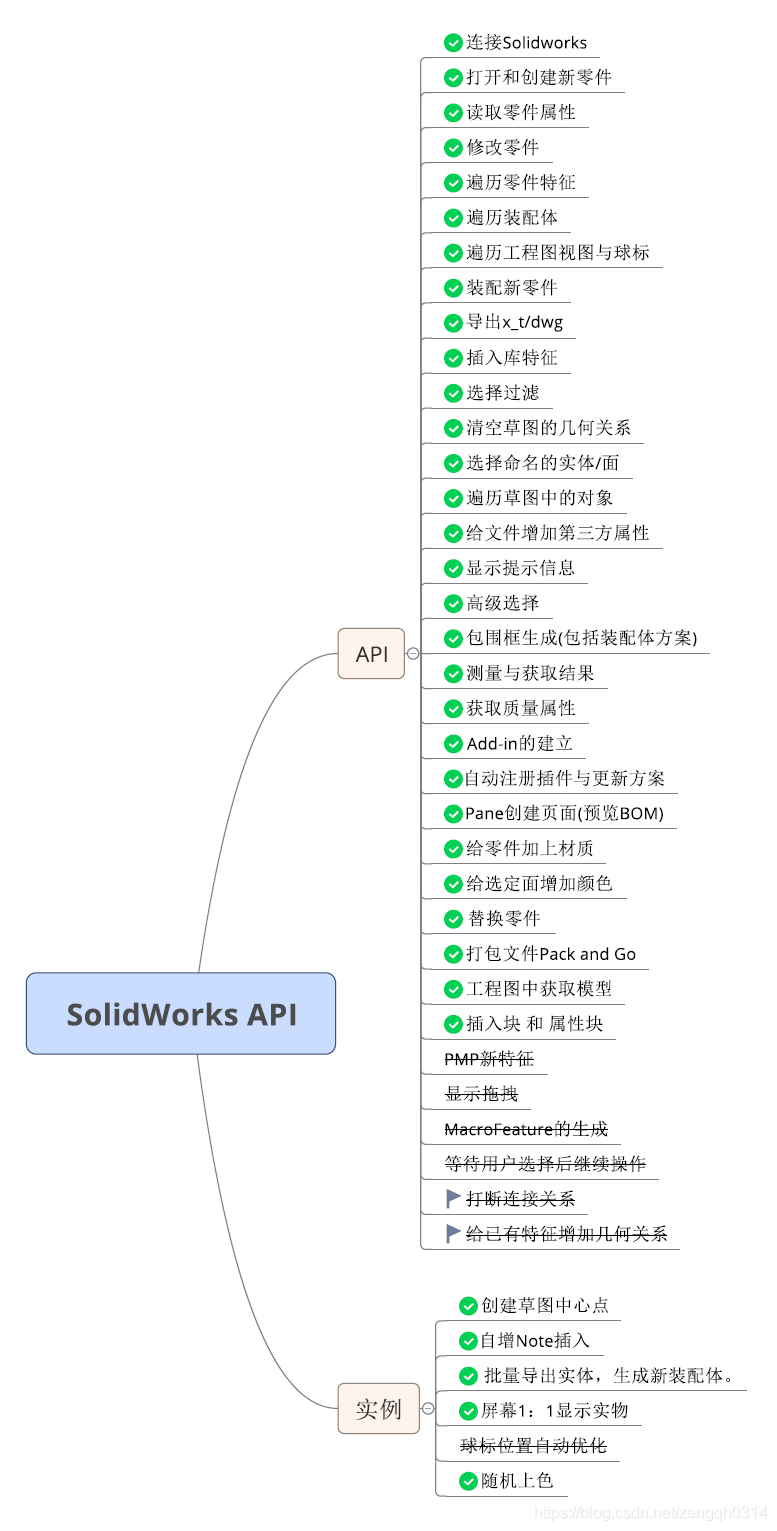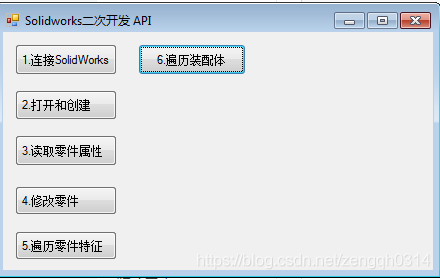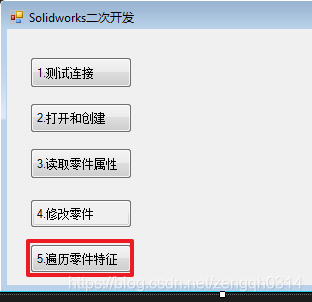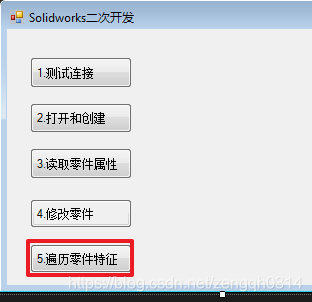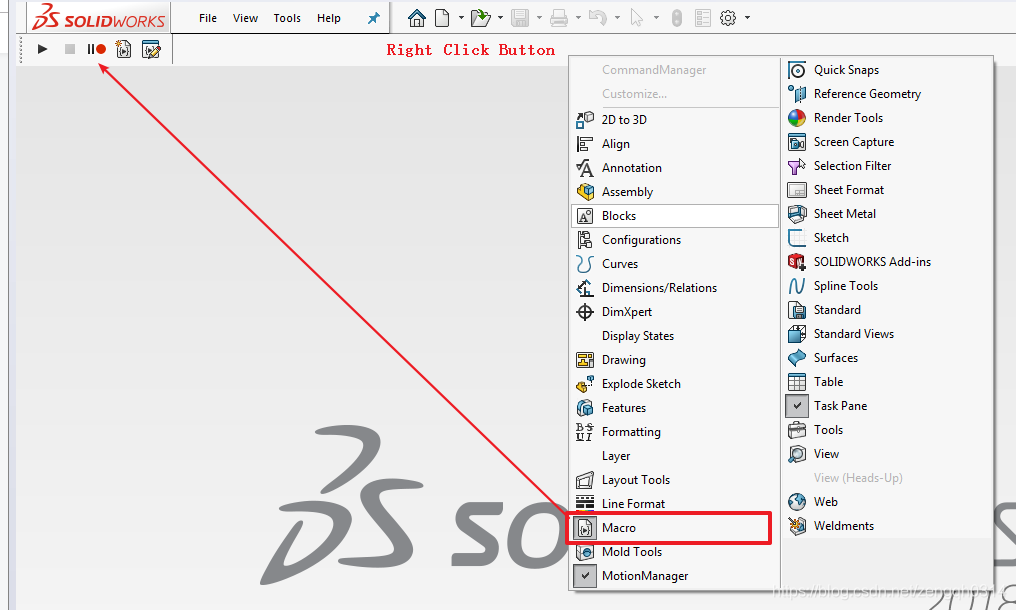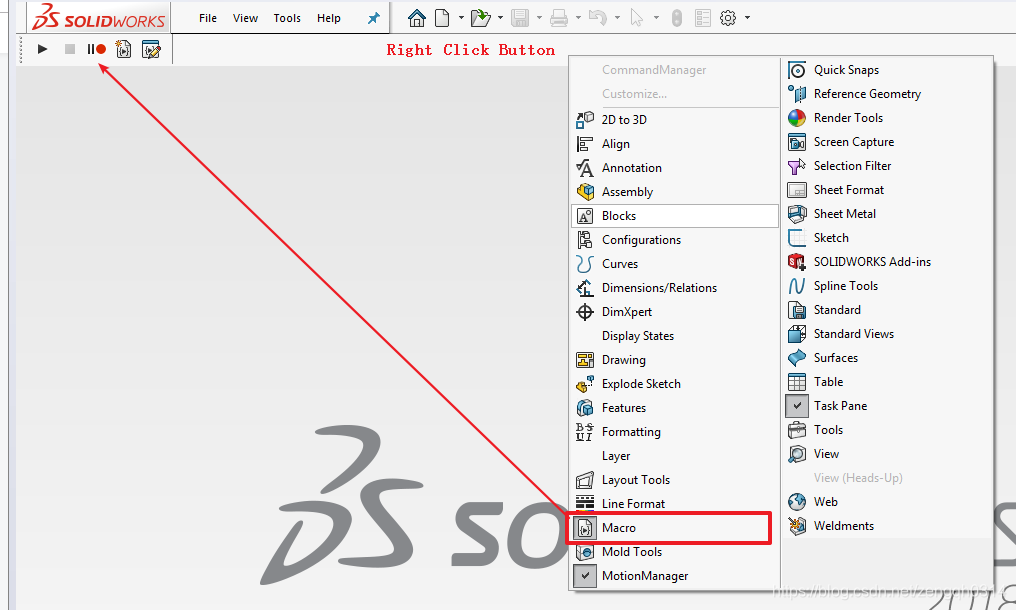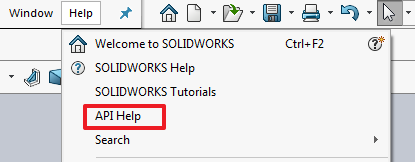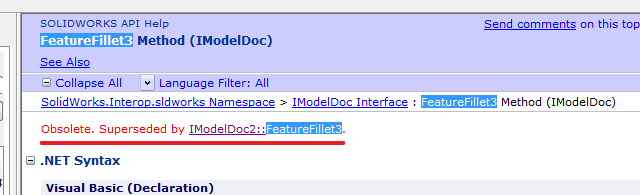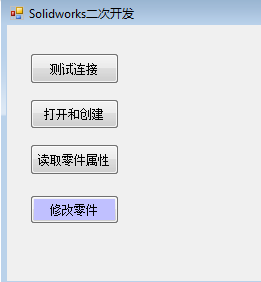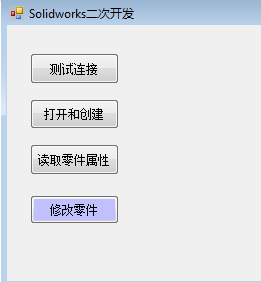如何修改当前零件:
这一次示例包含了:增加配置,增加特征, 压缩特征,修改尺寸,删除特征
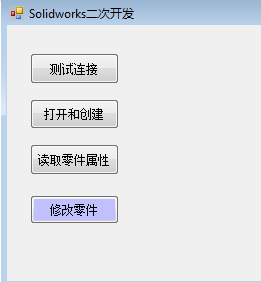
直接上代码:
private void Btn_ChangeDim_Click(object sender, EventArgs e)
{
//请先打开零件: ..\TemplateModel\clamp1.sldprt
ISldWorks swApp = Utility.ConnectToSolidWorks();
if (swApp != null)
{
//1.增加配置
ModelDoc2 swModel = (ModelDoc2)swApp.ActiveDoc;
string NewConfigName = "NewConfig";
bool boolstatus = swModel.AddConfiguration2(NewConfigName, "", "", true, false, false, true, 256);
swModel.ShowConfiguration2(NewConfigName);
//2.增加特征(选择一条边,加圆角)
boolstatus = swModel.Extension.SelectByID2("", "EDGE", 3.75842546947069E-03, 3.66350829162911E-02, 1.23295158888936E-03, false, 1, null, 0);
Feature feature = swModel.FeatureManager.FeatureFillet3(195, 0.000508, 0.01, 0, 0, 0, 0, null, null, null, null, null, null, null);
//3.压缩特征
feature.Select(false);
swModel.EditSuppress();
//4.修改尺寸
swModel.Parameter("D1@Fillet8").SystemValue = 0.000254; //0.001英寸
swModel.EditRebuild3();
//5.删除特征
feature.Select(false);
swModel.EditDelete();
}
}
完整代码见:https://gitee.com/painezeng/CSharpAndSolidWorks
posted @
2019-09-12 16:21
painezeng 阅读(
195) 评论(
0)
编辑
收藏
举报